
L'éditeur PHP Xiaoxin vous propose une solution détaillée sur la façon de forcer l'ouverture ou d'ouvrir la nouvelle interface Office dans Win11. En tant que dernier système d'exploitation de Microsoft, Win11 apporte de nombreuses nouvelles fonctionnalités et conceptions d'interface. Cependant, certains utilisateurs peuvent rencontrer le problème que l'interface ne s'affiche pas ou ne puisse pas basculer vers la nouvelle interface lors de l'utilisation d'Office. Dans cet article, nous vous présenterons une méthode simple et efficace pour vous aider à résoudre ce problème, afin que vous puissiez profiter en toute simplicité de la commodité et du confort apportés par la nouvelle interface d'Office.
Comment forcer l'ouverture/activer la nouvelle interface Office dans Win11
1 Saisissez un document texte vierge sur le bureau.
2. Entrez le code suivant dans le document texte :
Éditeur de registre Windows version 5.00
[HKEY_CURRENT_USERSoftwareMicrosoftOffice16.0CommonExperimentConfigsExternalFeatureOverrides]
[HKEY_CURRENT_USERSoftwareMicrosoftOffice16.0CommonExperimentCon figsEx ternalFeatureOverridesaccess]
Microsoft.Office.UXPlatform.FluentSVRefresh=true
Microsoft. Office.UXPlatform.RibbonTouchOptimization=true
Microsoft.Office.UXPlatform.FluentSVRibbonOptionsMenu=true
[HKEY_CURRENT_USERSoftwareMicrosoftOffice16.0CommonExperimentConfigsExternalFeatureOverridesexcel]
Microsoft.Office.UXPlatform.FluentSVRefresh=true
Microsoft.Office.UXPlatform.RibbonTouchOptimization=true
Microsoft .Office .UXPlatform.FluentSVRibbonOptionsMenu=true
[HKEY_CURRENT_USERSoftwareMicrosoftOffice16.0CommonExperimentConfigsExternalFeatureOverridesonenote]
Microsoft.Office.UXPlatform.FluentSVRefresh=true
Microsoft.Office.UXPlatform.RibbonTouchOptimization =true
Microsoft.Office.UXPlatform.FluentSVRibbonOptionsMenu=true
[HKEY_CURRENT_USERSoftwareMicrosoftOffice16 .0CommonExperimentConfigsExternalFeatureOverridesoutlook]
Microsoft.Office.UXPlatform.FluentSVRefresh=true
Microsoft.Office.UXPlatform.RibbonTouchOptimization=true
Microsoft.Office.UXPlatform.FluentSVRibbonOptionsMen u=true
[HKEY_CU RRENT_USERSoftwareMicrosoftOffice16.0CommonExperimentConfigsExternalFeatureOverridespowerpoint]
Microsoft. Office.UXPlatform .FluentSVRefresh=true
Microsoft.Office.UXPlatform.RibbonTouchOptimization=true
Microsoft.Office.UXPlatform.FluentSVRibbonOptionsMenu=true
[HKEY_CURRENT_USERSoftwareMicrosoftOffice16.0CommonExperimentConfigsExternalFeatureOverridesproject]
Microsoft.Office.UXPlatform.FluentSVRefresh=true
Microsoft .Office.UXPlatform.RibbonTouchOptimization=true
Microsoft.Office.UXPlatform.FluentSVRibbonOptionsMenu=true
[HKEY_CURRENT_USERSoftwareMicrosoftOffice16.0CommonExperimentConfigsExternalFeatureOverridespublisher]
Microsoft.Office.UXPlatform.FluentSVRefresh = true
Microsoft.Office.UXPlatform.RibbonTouchOptimization=true
Microsoft.Office .UXPlatform.FluentSVRibbonOptionsMenu=true
[HKEY_CURRENT_USERSoftwareMicrosoftOffice16.0CommonExperimentConfigsExternalFeatureOverridesvisio]
Microsoft.Office.UXPlatform.FluentSVRefresh=true
Microsoft.Office.UXPlatform.RibbonTouchOptim ization=tru e
Microsoft.Office.UXPlatform.FluentSVRibbonOptionsMenu=true
[HKEY_CURRENT_USERSoftwareMicrosoftOffice16 .0CommonExperimentConfigsExternalFeatureOverridesword]
Microsoft.Office.UXPlatform.FluentSVRefresh=true
Microsoft.Office.UXPlatform.RibbonTouchOptimization=true
Microsoft.Office.UXPlatform.Fluent SVRibbonOptionsMenu=true
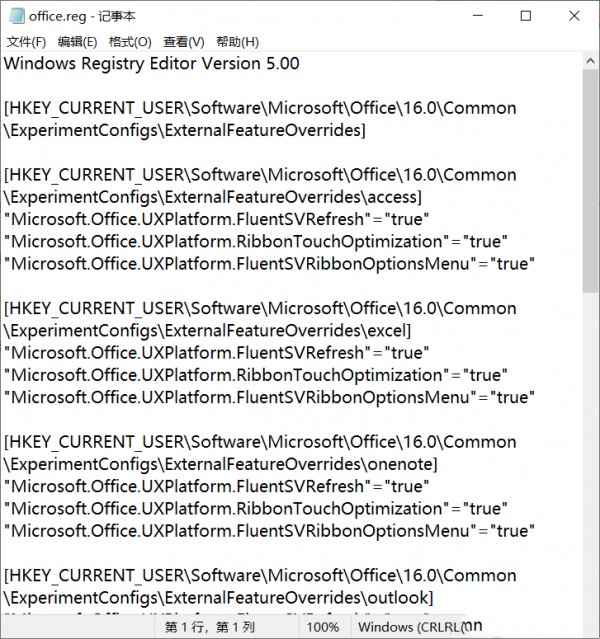
3. Enregistrez après avoir terminé. l'entrée.
4. Modifiez le nom du suffixe du document texte en .reg.
5. Une fois la modification réussie, double-cliquez pour exécuter.
Ce qui précède est le contenu détaillé de. pour plus d'informations, suivez d'autres articles connexes sur le site Web de PHP en chinois!
 Quels sont les logiciels bureautiques
Quels sont les logiciels bureautiques
 Il n'y a pas d'option WLAN dans Win11
Il n'y a pas d'option WLAN dans Win11
 Comment ignorer l'activation en ligne dans Win11
Comment ignorer l'activation en ligne dans Win11
 Win11 ignore le didacticiel pour se connecter au compte Microsoft
Win11 ignore le didacticiel pour se connecter au compte Microsoft
 Comment ouvrir le panneau de configuration Win11
Comment ouvrir le panneau de configuration Win11
 Introduction aux touches de raccourci de capture d'écran dans Win11
Introduction aux touches de raccourci de capture d'écran dans Win11
 Windows 11 mon ordinateur transfert vers le tutoriel de bureau
Windows 11 mon ordinateur transfert vers le tutoriel de bureau
 Solution au problème selon lequel le logiciel de téléchargement Win11 ne peut pas être installé
Solution au problème selon lequel le logiciel de téléchargement Win11 ne peut pas être installé